Desde hace mucho tiempo, las grandes compañías como Microsoft con su sistema operativo Windows y Google con Android, siempre introducen aplicaciones preinstaladas, en algunos casos estas aplicaciones son de bastante utilidad pero en otros casos, es puro software de relleno.
En el caso de Microsoft, actualmente hay aplicaciones de Windows que puedes desinstalar fácilmente desde la aplicación Configuración, pero en ocasiones está posibilidad no está disponible. Eliminar las aplicaciones no deseadas en los sistemas operativos debería estar disponible siempre para los usuarios, sin embargo, las compañías establecen ciertos limites a los usuarios en sus propios sistemas operativos.
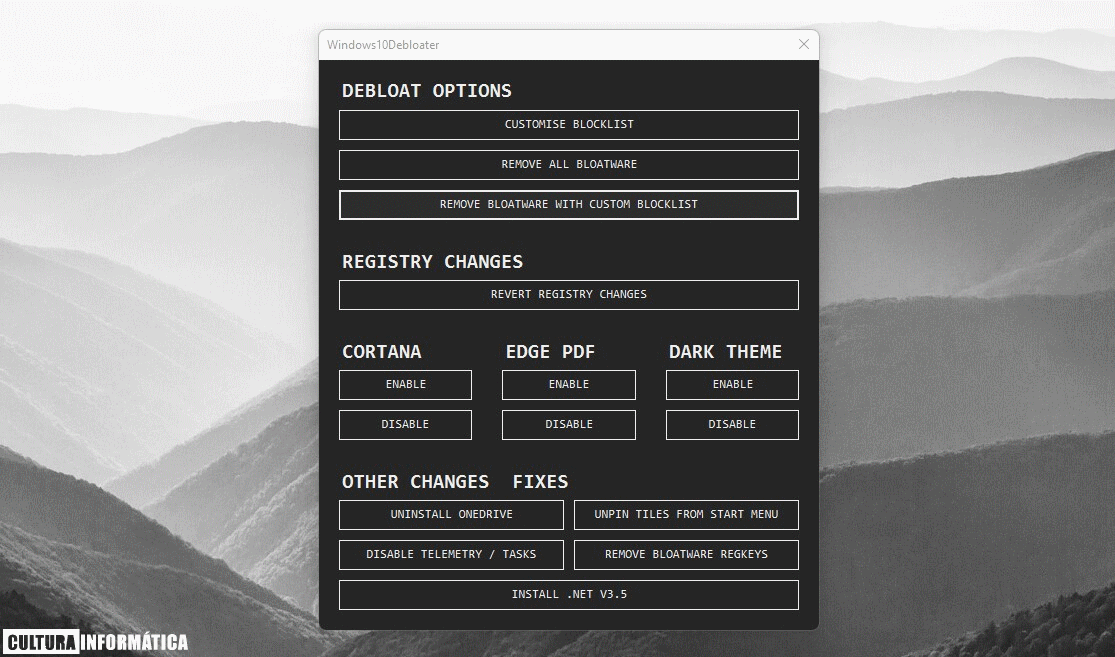
Cómo puedo eliminar el blotware en Windows 10 y 11 con Windows10Debloater
Si, por eso estamos aquí. Hoy te vamos a enseñar a eliminar todo ese blotware que viene preinstalado en Windows 10 y 11, pero para ello, necesitaremos hacer uso de la Terminal de Windows. Pero para realizar todo este procedimiento, necesitaremos que nuestra cuenta cuente con los privilegios de Administrador ya que ejecutaremos un script el cual se encargará de eliminar el blotware de Windows 10 y 11.
Cabe destacar que desde aquí en adelante, todo el procedimiento se hace bajo tu responsabilidad si realmente quieres eliminar todo el software preinstalado en Windows, por lo tanto, está comunidad ni los desarrolladores se harán responsable de lo que pueda suceder con tu dispositivo.
Siguiendo con este tutorial, necesitaremos la herramienta Windows10Debloater, es un script que se encargará de eliminar el blotware de Windows, cabe mencionar que funciona tanto para la versión 10 como para la 11.
Lo único que tenemos que hacer es ejecutar el PowerShell o la Terminal de Windows como privilegios de Administrador y luego pegar la siguiente línea de código.
iwr -useb https://git.io/debloat|iex
Lo que realizará este código es descargar y ejecutar la herramienta, pero no sin antes realizar un punto de restauración del sistema. Esto se realiza como medida de precaución si algo sale mal durante la eliminación del software.
Cuando se realice el punto de restauración, entonces se abrirá la interfaz de Windows10Debloater en donde podremos elegir los cambios que deseamos realizar en nuestro sistema.
Como se puede ver en la imagen, la interfaz nos brinda la posibilidad de realizar una desinstalación de forma personalizada pero también todo en un solo clic.










































Comentarios!